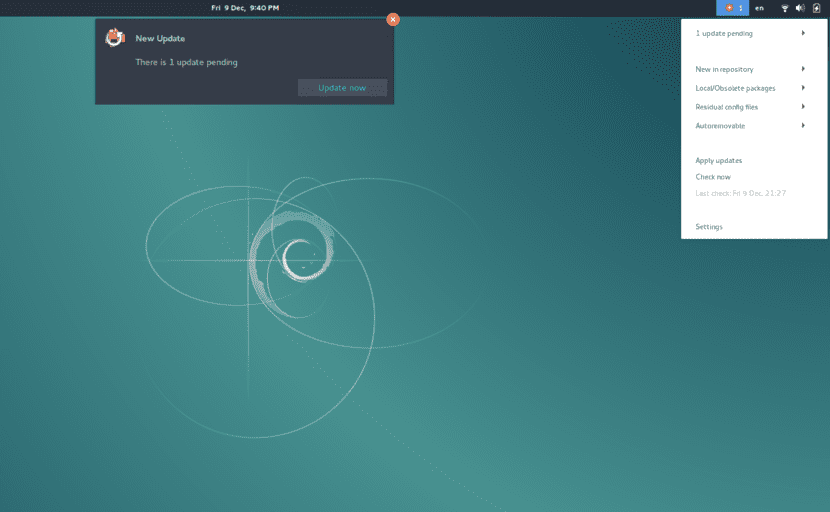
Ще призная тайна: моята технологична хипохондрия ме принуждава винаги да поддържам всичко актуално и това е така, независимо дали използвам Linux, macOS, Windows или която и да е мобилна операционна система. В Ubuntu от време на време обичам да отварям терминал и да въвеждам sudo apt update && sudo apt upgrade -y && sudo apt autoremove -y, но ако не искате да въвеждате тази команда или да проверявате дали има налични актуализации, Индикатор за актуализиране на приложението е това, което търсите.
Индикаторът за актуализация на Apt е a Разширение на черупката на GNOME което ни държи в течение, ако има актуализации за Ubuntu GNOME или Debian. Когато използвате това разширение, в горната лента ще се появи нова икона, показваща номер, който ще съответства на броя на пакетите, налични за актуализация. Освен това от менюто му можем да видим какви актуализации имаме в очакване, да инсталираме актуализациите и т.н. Удължението е a вилица от Arch Update, подобен инструмент, наличен за Arch Linux.
Какво предлага Apt Update Indicator
- Автоматично проверявайте за актуализации на всеки толкова често (конфигурируеми).
- Брой актуализации по избор.
- Незадължителни известия, когато са налични актуализации.
- Поддръжка за различни методи и приложения за актуализация: GNOME Software, Ubuntu Update Manager или други персонализирани такива, които могат да се използват директно чрез стартиране на „apt upgrade“ и др.
- Той може да показва нови пакети в хранилището.
- Опции за показване на остатъчни и самоотстраняващи се пакети.
Сред новостите на последната актуализация имаме, че сега тя използва "pkcon refresh", което не изисква администраторска парола, терминалът по подразбиране е променен на Xterm, автоматичните проверки вече се поддържат между сесиите и вече използва символични икони, за да следва GNOME HIG.
Как да инсталирам Apt Update Indicator
За да инсталираме Apt Update Indicator, ще използваме една от следните опции:
Опция 1
- Изтегляме разширения код от тази връзка.
- Разархивирайте .zip файла, изтеглен в стъпка 1.
- От терминала имаме достъп до софтуерната папка. Например, ако сме изтеглили и разархивирали .zip файла в папката Downloads, ще отворим терминала и ще напишем cd ~ / Downloads / apt-update-indicator-master.
- Накрая изпълняваме "make install".
Опция 2
Ако използваме среда, съвместима с разширенията на GNOME Shell, инсталирането й ще бъде толкова просто, колкото достъп тази връзка и изпълнете инсталацията.
Какво мислите за Apt Update Indicator?
Чрез: webupd8.org